先日、契約の見直しをしにソフトバンク銀座へ行った。
理由はしばらく使っていなかった「Pocket WiFi 601HW」(4Gデータし放題フラット+=割引前は月額4696円)回線を、どうすべきか考えるため。もともと「iPhone 5s」(ホワイトプラン)とのセット割引(Pocket WiFiセット割)でPocket WiFiの月額料金が安くなることから、数年前に同時に契約したが、その後、新機種の続投が少なかったり、料金プランの選択肢が少ないことから、Pocket WiFiそのものを使う機会が減った。
そこで、 Pocket WiFiのSIMを「Surface Pro X」の空きスロットに挿入して、ソフトバンクとデータをシェアできないか思い、店頭へ行き持ち込み新規でSurface Pro Xに適したSIMの発行を依頼することに。
……と、うまくいくかと思いきや、Pocket WiFiから他のプランへ変更することはできないことに加え、Pocket WiFiのSIMを他の端末へ流用できないことが分かった。ソフトバンク広報によると、Pocket WiFiとSurface Pro XのSIMのサイズが合致(差し込めたと)しても、利用はできないという。
そのため、店舗スタッフの方から提案されたのは、いったんPocket WiFiを解約金なしで解約し新規契約をすることで、SIMフリースマホやタブレット向けのマルチサイズSIMを発行できるという内容だった。
意外といろいろな選択肢はあるが……
新規契約後の月額料金(税込み)とデータ容量のイメージはこうだ。
- メインのスマホ:メリハリ無制限(割引前が月額7238円→3GB以下の利用月には自動で1650円相当が割り引かれ、5588円まで下がる)
- Surface Pro X:データシェアプラン(1回線につき月額1078円)
このように筆者のようにソフトバンクかつメリハリ無制限を使っている人なら、メインのスマホと追加回線でデータをシェアできる。ただし、親回線のスマホがメリハリ無制限の場合、テザリング・データシェアで使えるデータ容量は“30GB”までとなる。また、時間帯によっては速度が制御される可能性がある。
単に回線を追加するだけなら、データシェアプランよりも基本料0円から始められ、必要に応じてデータを追加できるKDDIのオンライン専用プラン「povo2.0」でもいいんじゃないの? という考え方もあるだろう。
さらに、ソフトバンクの「データ通信専用3GBプラン」なら、申し込んだ利用可能時間に限り、データ通信を無制限で利用できる「時間制ギガ無制限オプション」が選べる。利用可能時間と税込み利用料金は以下の通り。
- 110円/1時間
- 220円/3時間
- 330円/6時間
- 440円/12時間
- 550円/24時間
調べるほどいろいろな選択肢があったが、毎月30GBもあれば足りるし、仮に無制限を選んだとしても、元が取れるくらい使いこなせるか自信を持てなかった。しかも既にソフトバンク回線を持っている筆者にとっては、とりあえずソフトバンクの料金プランを選んでおけば、複数回線の請求をまとめられる点が魅力的だった。
IMEI探しに苦戦
ここまで主にSIMを挿せるPC向け料金プランの選択肢と、なぜ筆者がデータシェアプランを選んだのかについて述べたが、ここからは事前に下調べすることができず、スムーズに契約できなかった点をお伝えする。
ソフトバンク銀座でデータシェアプランの新規契約を決めた筆者であったが、契約時に店舗スタッフから「Surface Pro XのIMEIを確認したい」と告げられた。IMEIの提示が必要な理由は、店舗に持ち込まれた端末がどんなものか(スマホなのかPCなのか、あるいは別のものなのか)をシステムで確認し、それに適したSIMを提供するためだという。
でも契約時にそのIMEIが必要なことは下調べできておらず、Surface Pro Xの背面や画面をチェックしてみたが、それらしき情報が見当たらなかった。
そして、Surface Pro XのIMEIを確認する方法について手元のスマホで調べること数十分。なかなか公式情報を見つけられず、たどり着いたのがDELLのサポート情報だった。
それによると、Windows 10 でIMEIを確認するには、次の手順を実行する必要がある。
- キーボードのWindowsキーを押す
- Network & Internet→セルラー→詳細オプション→設定の順にクリック
筆者のSurface Pro Xでは、ネットワークとインターネット→携帯電話→携帯電話会社の設定の順に進むと、プロパティという項目にIMEIの情報が明記されていた。
ようやくIMEIの発見に至り、なんとか契約ができたが、この手の情報があまり開示されていないことも分かった。
ちなみに、IMEIは「International Mobile Equipment Identifier(国際移動体装置識別番号)」の略で、携帯電話端末やデータ通信端末などにひも付く国際的な識別番号。その端末の製造メーカーや原産国、シリアル番号などを含む15桁の数字から成り立つ。
今回はSurface Pro XのIMEIを設定項目内で確認したが、端末によっては外装のどこか(ステッカー)などにIMEIが記載されていることもある。
今回のケースは特殊なのかもしれないが、店頭へSIMフリー端末やPCなどを持ち込んでSIMを発行する際、その端末IMEIが必要になることは、もっと分かりやすいところに明記してほしい……と感じた。
SIMのカットから取り付けまで 場合によってはAPN設定も
念のため最後にマルチサイズSIMをSurface Pro Xにセットする手順をお伝えしておこう。Surface Pro Xに挿せるSIMはnanoサイズになるため、マルチサイズSIMを手でカットする。ちなみに、マルチサイズSIMは利用する端末に合わせて「標準」「micro」「nano」それぞれのサイズに切り離せるため、SIMカッターを別途、用意せずに済む。
nanoサイズのSIMが用意できたら、下記の手順に従ってSurface Pro XにSIMを挿入する。
- Surface Pro Xのディスプレイをテーブルに置き、キックスタンドを持ち上げる
- SIM取り出しツール(SIMピン)をSIMトレイの小さな穴に差し込む
- するとSIMトレイの蓋が浮くので取り外す
- カチっと音がするまで、SIMをSIMスロットに押し込む
- SIMトレイの蓋を所定の位置にスライドさせて、カチッと音がするまで押し下げる
マルチサイズSIMをSurface Pro Xが認識すると、通信できるようになる。場合によってはAPN設定が必要になる点を覚えておこう。APNが自動で設定されない場合は、ソフトバンクが公開しているAPNを、使いたい端末で入力する必要がある。
SoftBank 4G/5G、シンプルスタイル 4G スマートフォン
- APN(アクセスポイント名):plus.4g
- ユーザー名:plus
- パスワード:4g
SoftBank 3G、シンプルスタイル 3G スマートフォン
- APN(アクセスポイント名):plus.softbank
- ユーザー名:plus
- パスワード:softbank
関連記事
関連リンク
Surface Pro X向けのSIMをソフトバンクで発行するも悪戦苦闘したハナシ:ふぉーんなハナシ - ITmedia Mobile - ITmedia Mobile
Read More





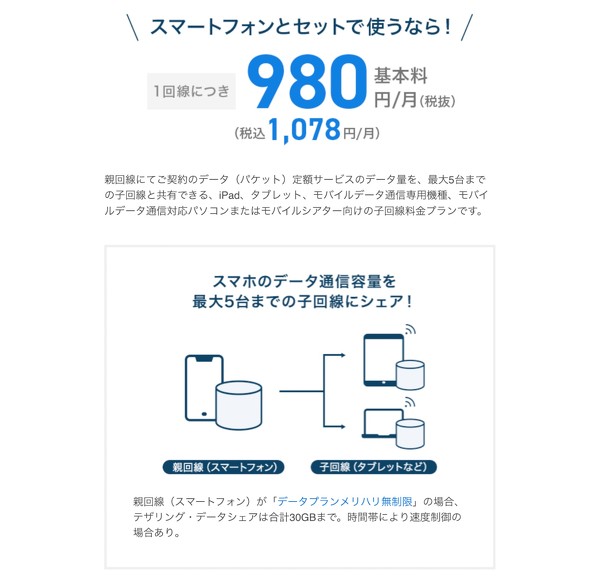
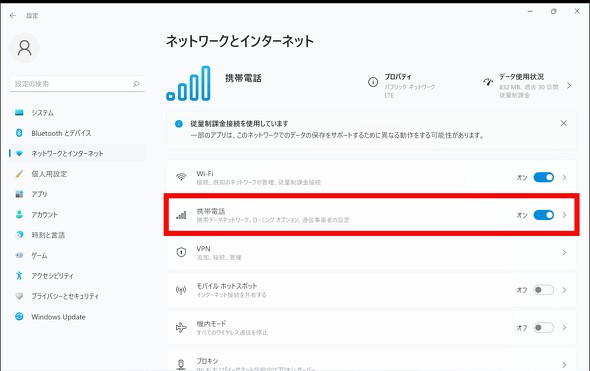
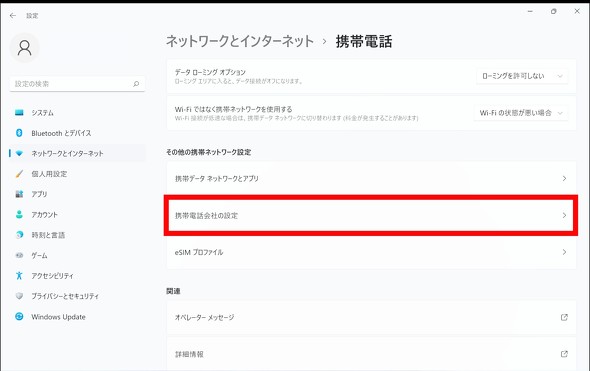
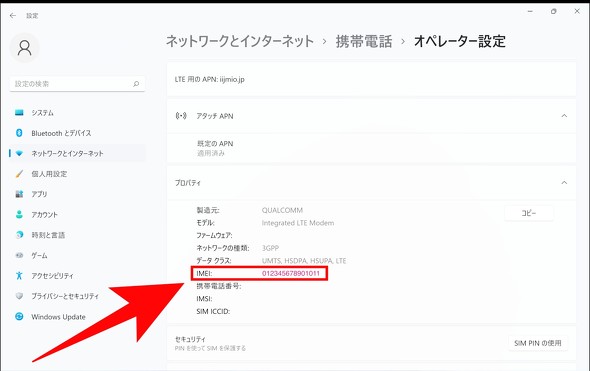





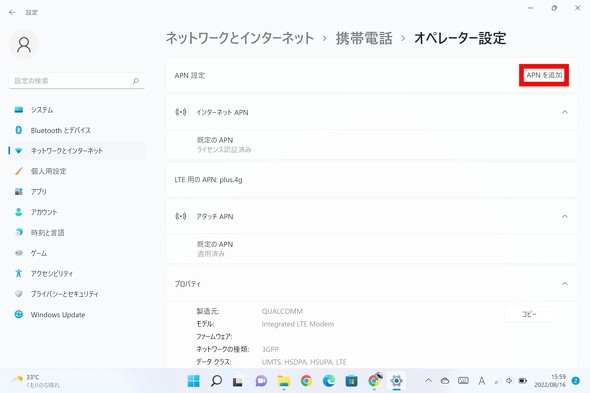
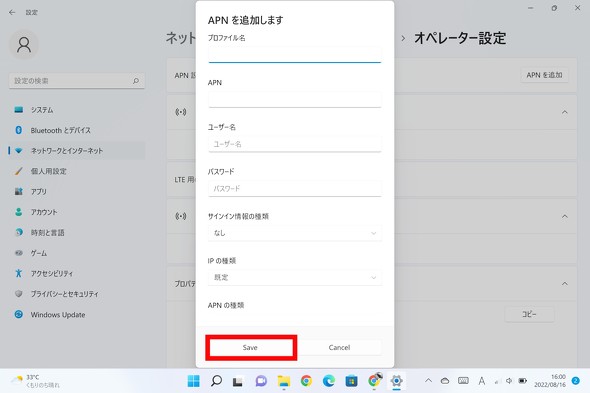

No comments:
Post a Comment